【まとめ】WordPressの「重い」「遅い」「反応が悪い」の不満を解消する軽量化版「KUSANAGI」を導入しよう

WordPressを軽量化したい、という場合にぜひオススメしたいのが「KUSANAGI」。WordPressをサーバー環境に最適化したカスタマイズ版で、レスポンス速度が劇的に軽くなる。ConoHaのVPSでは、このKUSANAGIの簡単導入に対応。初心者でもすぐに使い始められる。今回はWordPress(KUSANAGI)を導入するまでの手順をまとめたぞ。
■ WordPressを劇的に軽量化する「KUSANAGI」とは?
WordPressでページビューが増えた途端に動作が重くなって、困っている人はいないだろうか。プラグインを外したり、サーバーを増強したりといった対応方法もあるが、それによって必要な機能が欠けたり、サーバーコストが上昇するとなるとデメリットも多い。
そこでオススメなのが、より軽量なWordPressへの乗り換えだ。「KUSANAGI」は、WordPressを徹底的に軽量化したバージョンで、WordPress本体の機能はそのままに、サーバー環境に合わせてチューニングすることで、圧倒的な軽さを実現している。ConoHaのVPSでは、このKUSANAGI版WordPressを提供しており、簡単に導入が行える。
今回は、ConoHaのVPSに「WordPress(KUSANAGI)」をインストールする手順を解説。さらに、実際にどれくらい軽くなったのか、「Apache Bench」でレスポンス速度を計測してみた。ぜひ自分の手でKUSANAGIを導入して、その軽さを実感してみて欲しい。
■ ConoHaのWordPress「KUSANAGI」を導入する
「WordPress(KUSANAGI)」の導入は非常にカンタン。ConoHaのVPSには「WordPress(KUSANAGI)」というイメージが用意されているので、それを選択して専用のインストールコマンド「kusanagi init」を実行するだけでOK。対話型のインタフェースで、質問に答えていくだけで初期設定は完了するぞ。
詳しくは前回記事のコチラ→WordPressの「重くて使いにくい」を解決する!ConoHaのVPSで高速化・軽量化された「KUSANAGI」を導入しよう
■ KUSANAGIを設定後レスポンス速度を測定してみる
KUSANAGIの初期設定が完了したら、インストールを実行しよう。ここでも「kusanagi provision」というインストール用コマンドが用意されており、それを実行すると対話型インタフェースが立ち上がるので、順に必要な情報を入力していけばよい。インストールが完了したら、KUSANAGIと通常のWordPressでどれくらい反応速度が違うのか、「Apache Bench」を使って計測してみよう。
詳しくは前回記事のコチラ→WordPressの高速化ならコレ!ConoHaで「KUSANAGI」のレスポンスの速度を測定してみる
ページのリンクをクリックしたときの反応が悪いと、訪問者の離脱率が上昇することはよく知られている。KUSANAGIで改善された体感のレスポンス速度が1秒以下であっても、アクセス解析のユーザー離脱率においては、大きな効果を期待できる。自分のサイトはそれほど重くないと考えている人も、これまで離脱していた人を引き止められるかもしれないので、導入してみる価値はあるだろう。ConoHaのVPSなら、簡単手順かつ低コストでWordPress(KUSNAGI)のインストールが行える。快適なウェブサイトを提供するために、ぜひ導入を検討してみて欲しい。
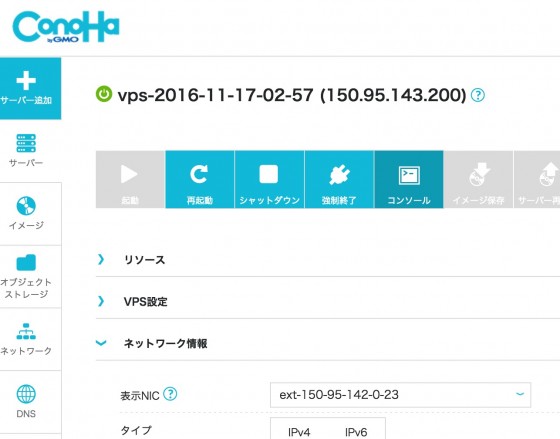
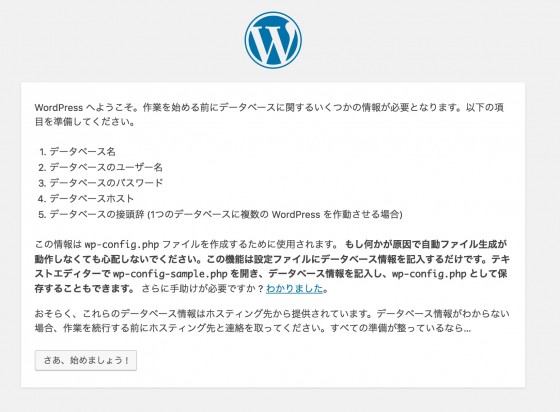
 全世界1,000万以上ダウンロード超え!水分補給サポートアプリ最新作『Plant Nanny 2 - 植物ナニー2』が11/1より日本先行配信開始中
全世界1,000万以上ダウンロード超え!水分補給サポートアプリ最新作『Plant Nanny 2 - 植物ナニー2』が11/1より日本先行配信開始中 たこ焼きの洞窟にかき氷の山!散歩を習慣化する惑星探索ゲーム『Walkr』がアップデート配信&6/28までアイテムセール開始!
たこ焼きの洞窟にかき氷の山!散歩を習慣化する惑星探索ゲーム『Walkr』がアップデート配信&6/28までアイテムセール開始! 【まとめ】仮想通貨ビットコインで国内・海外問わず自由に決済や買い物ができる販売サイトを立ち上げる
【まとめ】仮想通貨ビットコインで国内・海外問わず自由に決済や買い物ができる販売サイトを立ち上げる WordPressの高速化ならコレ!ConoHaで「KUSANAGI」のレスポンスの速度を測定してみる
WordPressの高速化ならコレ!ConoHaで「KUSANAGI」のレスポンスの速度を測定してみる WordPressの「重くて使いにくい」を解決する!ConoHaのVPSで高速化・軽量化された「KUSANAGI」を導入しよう
WordPressの「重くて使いにくい」を解決する!ConoHaのVPSで高速化・軽量化された「KUSANAGI」を導入しよう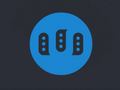 マストドン(Mastodon)のドメイン登録からインストール方法までを解説!
マストドン(Mastodon)のドメイン登録からインストール方法までを解説!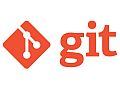 初心者向けに徹底解説!「Git」で複数人で使える開発環境を構築する
初心者向けに徹底解説!「Git」で複数人で使える開発環境を構築する ネットショッピングを快適にガイド EC-CUBEとConoHaの仮想サーバーで最強のECサイトを構築
ネットショッピングを快適にガイド EC-CUBEとConoHaの仮想サーバーで最強のECサイトを構築 「Minecraft PE」用のサーバーを自分で用意!「PocketMine-MP」をConoha VPSにインストールする
「Minecraft PE」用のサーバーを自分で用意!「PocketMine-MP」をConoha VPSにインストールする
